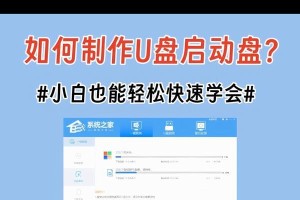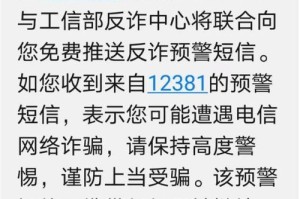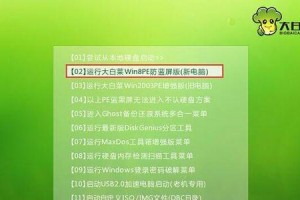亲爱的电脑迷们,你是否也有过这样的烦恼:电脑里的宝贝资料,比如珍贵的照片、重要的工作文件,万一不小心丢失了怎么办?别担心,今天就来教你怎么给移动硬盘资料备份,让你的宝贝资料安全无忧!
一、选择合适的备份方式
备份资料,第一步就是要选择合适的备份方式。这里有几个小建议:
1. 复制粘贴:最简单粗暴的方法,选中文件,按Ctrl C复制,然后打开移动硬盘,按Ctrl V粘贴。虽然简单,但速度可能有点慢,特别是文件很多的时候。
2. 使用Windows自带的备份工具:Windows系统自带的备份工具,比如“备份和还原”,可以帮你轻松备份电脑资料到移动硬盘。
3. 第三方备份软件:市面上有很多优秀的备份软件,比如Disksync、FreeFileSync等,功能强大,操作简单,还能设置定时备份,非常方便。
二、选择合适的存储介质
备份资料,当然要选择一个合适的存储介质。以下是一些常见的存储介质:
1. 移动硬盘:容量大,携带方便,是备份资料的好选择。
2. U盘:小巧便携,但容量相对较小。
3. 云存储:比如百度网盘、Dropbox等,可以随时随地访问,但需要网络支持。
三、定期备份,确保安全
备份资料,最重要的就是定期备份,确保资料安全。以下是一些建议:
1. 每天备份:对于重要的资料,建议每天备份一次,特别是工作文件、设计图纸等。
2. 每周备份:对于不太重要的资料,可以每周备份一次。
3. 使用备份软件:使用备份软件,可以设置定时备份,自动帮你备份资料,非常方便。
四、备份注意事项
备份资料,还有一些注意事项:
1. 检查备份是否成功:备份完成后,要检查备份是否成功,确保资料安全。
2. 备份文件命名:备份文件要命名清晰,方便查找。
3. 备份文件加密:对于一些敏感的资料,可以设置备份文件加密,确保资料安全。
五、备份案例分享
下面,我来给大家分享一个备份案例:
小王是一名设计师,他的电脑里存了很多设计图纸和客户资料。为了确保资料安全,他选择了以下备份方案:
1. 每天备份:使用Disksync软件,每天自动备份电脑里的设计图纸和客户资料到移动硬盘。
2. 每周备份:使用Windows自带的备份工具,每周备份电脑里的其他资料到U盘。
3. 云存储:将一些不常用的资料,比如旧的设计图纸,备份到百度网盘。
通过这样的备份方案,小王的资料得到了很好的保护,再也不用担心资料丢失了。
亲爱的电脑迷们,学会了这些备份方法,你的宝贝资料就安全无忧啦!赶紧试试吧,让你的电脑生活更加美好!